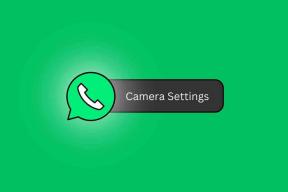Fixa Far Cry 6 No Dialogue Sound Bug – TechCult
Miscellanea / / May 26, 2023
Upplever du Far Cry 6 no dialog sound bug? Detta är ett vanligt problem som uppstår sedan Ubisoft bestämde sig för att rösta för huvudpersonen för uppslukande spel. Om du redan har kontrollerat volymnivåer och aktiverat berättarröst men ändå har problem med ljudet, oroa dig inte! Följ den här guiden för att lösa Far Cry 6 utan ljudproblem.

Innehållsförteckning
Omfattande guide för att fixa Far Cry 6 No Dialogue Sound Bug
Ljudproblem i Far Cry 6 har varit föremål för mycket diskussion i spelgemenskapen. Om du inte stöter på någon dialogljudbugg, läs den här guiden till Far Cry 6-ljudproblem en gång för alla.
Snabbt svar
Prova att ändra språket till engelska som visas i stegen nedan:
1. Lansera Ubisoft Connect app.
2. Gå till inställningar meny.
3. Här ändrar du språket till engelsk.
4. Starta sedan spelet och välj ditt språk.
Anledningar till Far Cry 6 Inga ljudproblem
Ljudfelet utan dialog i Far Cry 6 orsakas av en mängd olika anledningar:
- Maskinvaruinkompatibilitet
- Skadade filer
- Föråldrade drivrutiner
- Störningar från andra program eller
- Felaktiga spelinställningar
Låt oss nu se hur man fixar Far Cry 6 Audio-problem. Många spelare har rapporterat att de upplevt ljud som stammar och sprakar medan de spelar spelet, såväl som andra ljudrelaterade problem som förvrängt ljud. Dessutom möter spelarna problem när de spelar spelet på datorn där spelet blir helt tyst. Vi har redan sett vad som kan vara den möjliga orsaken till Far cry 6 inga ljudproblem. Låt oss nu se dess korrigeringar.
Grundläggande felsökningssteg
Låt oss först se några grundläggande metoder att överväga när du åtgärdar problemet.
1. Använd fungerande headset och mikrofon
För att åtgärda Far cry 6-ljudproblem bör du först kontrollera ditt headset och mikrofon för att se till att de fungerar korrekt. Detta kan göras genom att ansluta dem till en annan enhet och testa dem där. Om de verkar fungera kan problemet ligga i själva spelet.
2. Felsök Internetanslutning
En annan grundläggande felsökningsmetod att prova initialt är att kontrollera din internetanslutning. för att se till att den är stabil och inte avbryts. Dessutom bör du också kontrollera att spelet inte blockeras av några brandväggar eller andra säkerhetsåtgärder. Kolla vår guide till felsöka internetanslutning på Windows om du har nätverksproblem.

3. Anslut kablarna på rätt sätt
Se till att alla ljudkablar är korrekt anslutna till datorn, inklusive strömkabeln och eventuella ljudjack. Se dessutom till att kablarna inte är skadade eller slitna. Om det finns några lösa anslutningar, se till att återansluta dem ordentligt och se till att de är ordentligt anslutna.
4. Starta om datorn
Att starta om datorn kan hjälpa till att återställa eventuell skadad programvara eller drivrutiner, vilket kan orsaka ljudproblemet. Du kan göra det genom att gå igenom vår guide hur man startar om eller startar om Windows 10-dator.
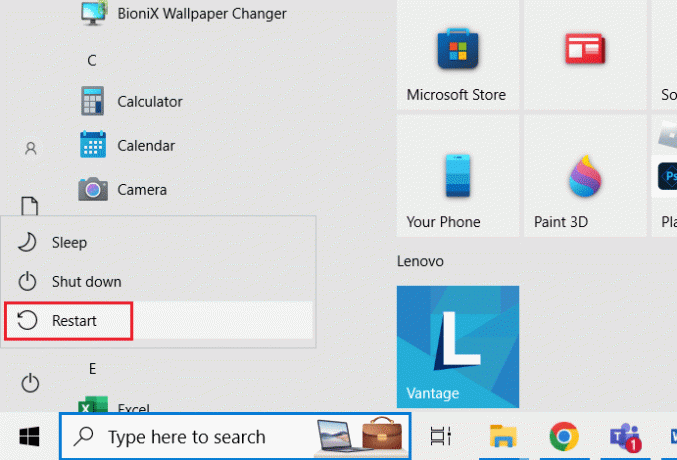
Efter de grundläggande metoderna, låt oss titta på andra faktorer som kan hjälpa till att fixa far cry 6 no dialogue sound bug.
Metod 1: Byt språk
Nu, efter att ha sagt att ett sätt att fixa det är att se till att ditt ljudspråk är inställt på engelska i spelets Audio Settings-meny. Att ändra språket till engelska bör lösa Far cry 6 inga ljudproblem och återställa ljudet i spelet. Följ stegen nedan för att byta språk.
1. Öppna Ubisoft ansluta app.
2. Klicka på hamburgare ikon och välj inställningar alternativ.
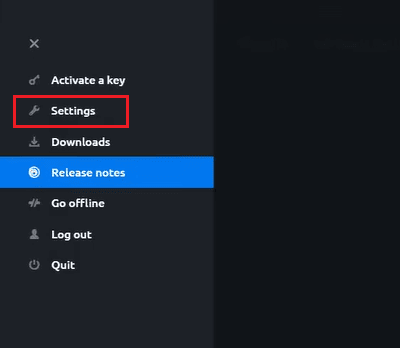
3. Klicka sedan på rullgardinsmenyn för Gränssnittsspråk och ställ in språket på engelsk.
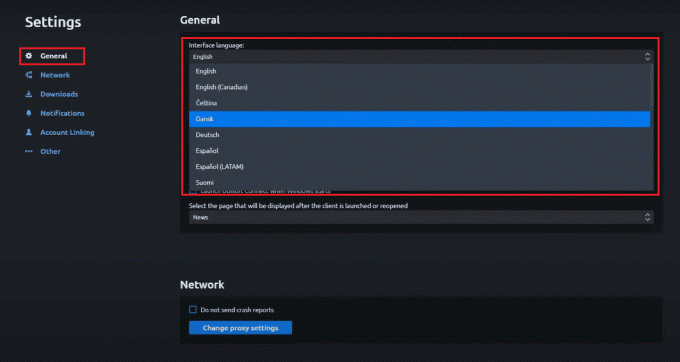
4. Öppna sedan spelet igen.
5. Välj nu önskat språk från inställningsmenyn.
Detta bör lösa problemet och du bör kunna njuta av ljudet i Far Cry 6. Om inte, gå till nästa metod.
Läs också:Ubisoft använder AI för att skriva dialoger för sina karaktärer
Metod 2: Ändra ljudinställningar
Om problemet kvarstår, försök sedan ändra ljudinställningarna för ditt system. Att göra detta,
1. tryck på Windows-nyckel, typ ljudinställningar, och klicka på Öppen.

2. Se nu till att välja rätt enhet i ljudsektionen och se att inget av ljuden är avstängt.
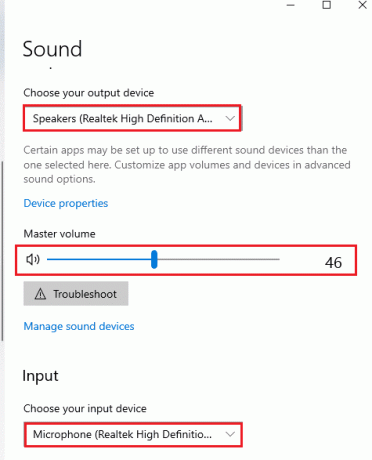
3. Scrolla ner till Avancerad avsnitt och klicka på Fler ljudinställningar.
4. Klicka på Inspelning fliken och högerklicka på Mikrofon.
5. Välj Egenskaper alternativet och se till att nivåerna inte är avstängda.
6. Gå sedan tillbaka till Förskott avsnitt och ändra det till bästa kvalitet
7. Klicka på båda rutorna under Exklusivt läge.
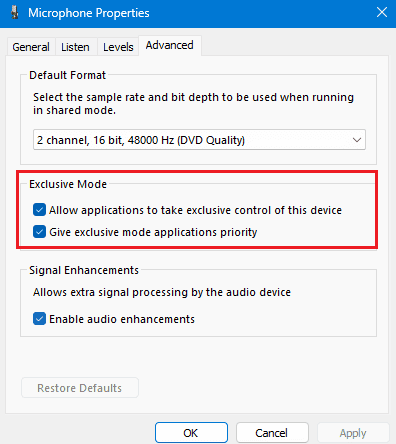
8. Klicka på Ansök >OK för att spara ändringar.
9. Gå tillbaka till Uppspelning och högerklicka på ditt headset eller högtalare
10. Klicka på Egenskaper, och igen på Avancerad, och se till att båda rutorna under Exklusivt läge är kontrollerade.

Försök och se om metoden löste Far Cry 6 ingen dialogljud buggproblem, om inte, oroa dig inte, vi har fler metoder att prova.
Metod 3: Installera om DirectX
DirectX är en uppsättning API: er som används för att styra ljud- och videohårdvara och kan ibland bli skadad eller föråldrad, vilket orsakar problem med ljudet. Följ vår guide hur man installerar om DirectX i Windows 10 för samma.

Metod 4: Uppdatera ljuddrivrutiner
Ljuddrivrutiner är program som låter din dator kommunicera med din ljudmaskinvara och kan ibland bli föråldrade eller skadade. Du kan uppdatera ljuddrivrutiner genom att gå igenom Hur man uppdaterar drivrutiner för Realtek HD-ljud.
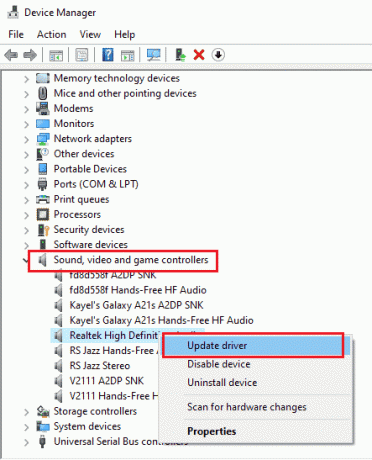
Läs också:Åtgärda Realtek Audio Manager som inte öppnas i Windows 10
Metod 5: Installera om ljuddrivrutiner
Om du installerar om ljuddrivrutinerna ser du till att din ljudmaskinvara fungerar korrekt och att spelljudet använder rätt inställningar. När installationen är klar, starta om datorn och försök att köra spelet igen för att fixa Far Cry 6 ingen dialogljud-bugg. Du kan göra detsamma genom att följa vår guide på hur man installerar om ljuddrivrutinen i Windows.
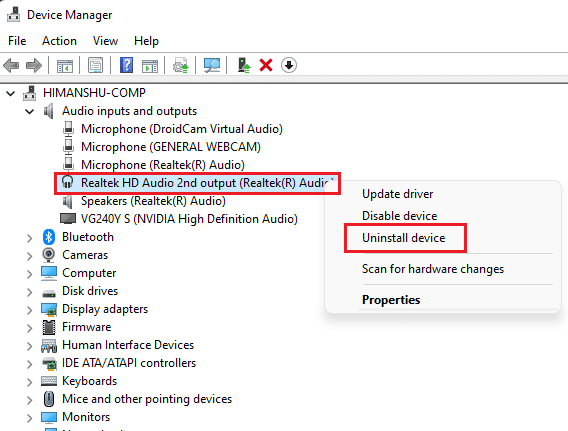
Metod 6: Reparera och ta bort spelcache
Om efter att ha provat alla metoder ingenting fungerade då, kan du behöva reparera och återställa spelet. Den här processen kan ibland hjälpa till att lösa ljudproblem som orsakas av skadade eller saknade spelfiler. Här är stegen för att reparera spelet.
1. Starta Uplay launcher och öppna Far Cry 6.
2. Välj Egenskaper menyn och klicka på Verifiera filer alternativ under Lokala filer sektion.

Detta kommer att jämföra ditt spels filer med de ursprungliga lagrade i Uplay, och om några saknas eller är skadade kommer det att ladda ner dem igen.
Om reparationen inte hjälper kan du försöka rensa spelcachen. Följ stegen nedan för att göra det.
1. Gå till Uplay-startprogrammet inställningar.
2. Klicka sedan på Nedladdningar meny.
3. Välj Ta bort alla spelinstallatörer alternativ.
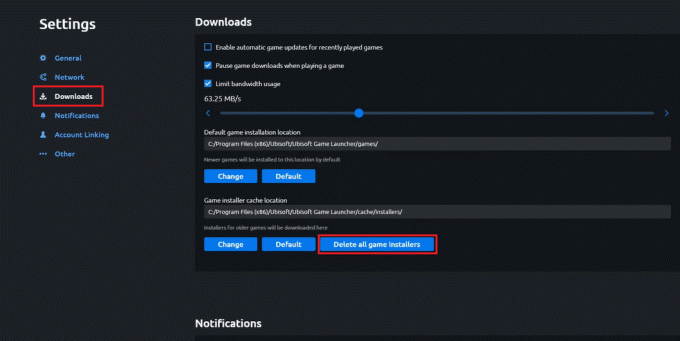
4. Slutligen, klicka på Ja knappen i bekräftelsemeddelandet.
Detta kommer att återställa spelet till dess standardinställningar, vilket kan hjälpa till att lösa Far Cry 6 no dialog sound bug.
Läs också:Passing the Torch in Far Cry 6: Treasure Hunt Guide
Metod 7: Installera om Far Cry 6
Men om ingen av lösningarna fungerar kan ominstallation vara ditt sista alternativ för att gå till. Eftersom spelet kommer att ersätta alla skadade eller föråldrade spelfiler, som kan orsaka ljudfelet, och kan åtgärdas om du installerar om det. Dessutom eftersom Far Cry är ett tungt spel och kommer att kräva mycket tid att installera om det igen.
1. Slå Windows-nyckel och typ appar och funktioner. Klicka sedan på Öppen.

2. Scrolla ner och klicka på Far Cry 6. Välj sedan Avinstallera.

3. Om du uppmanas, klicka igen på Avinstallera.
4. Nu, starta om datorn.
5. Ladda sedan ner och installera Far Cry 6 igen från Epic Games butik.
Notera: Du måste logga in på samma konto där du köpte spelet för att ladda ner det gratis igen.

I slutändan hoppas vi att vi kunde hjälpa dig fixa Far Cry 6 ingen dialogljud bugg. Även om spelarna verkar möta tysta problem helt plötsligt när de spelar spelet. Det är viktigt att veta att det inte är ett universellt problem och enkelt kan fixas genom att följa vissa metoder som nämns ovan. Låt oss veta vilken metod som fungerade bäst för dig i kommentarsfältet nedan.
Elon är en teknisk skribent på TechCult. Han har skrivit instruktionsguider i cirka 6 år nu och har täckt många ämnen. Han älskar att ta upp ämnen relaterade till Windows, Android och de senaste tricken och tipsen.